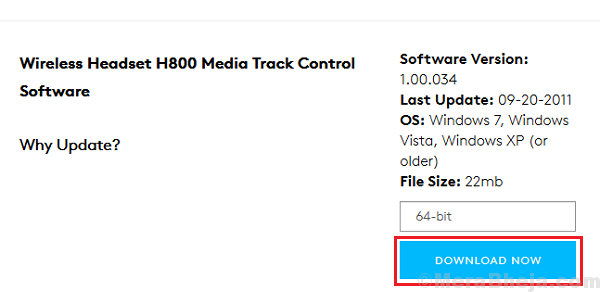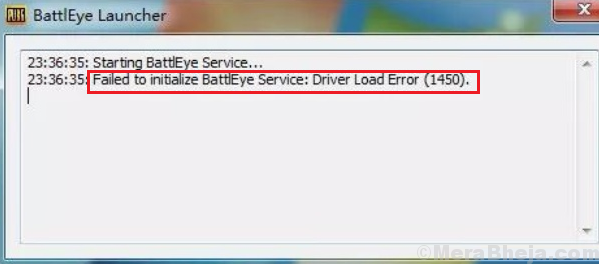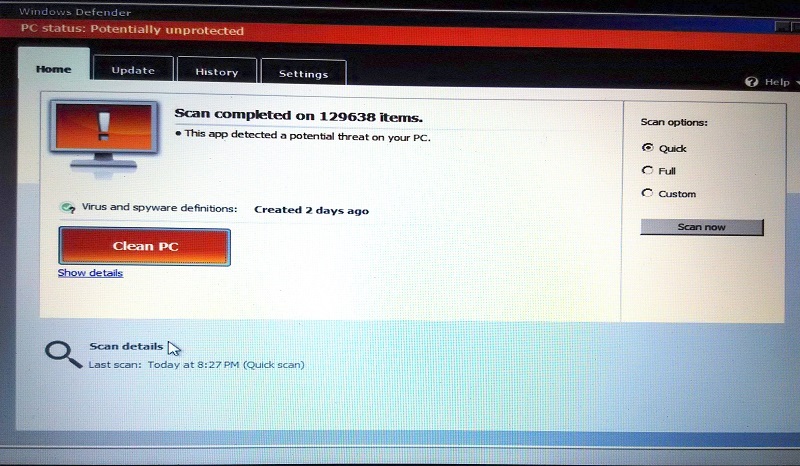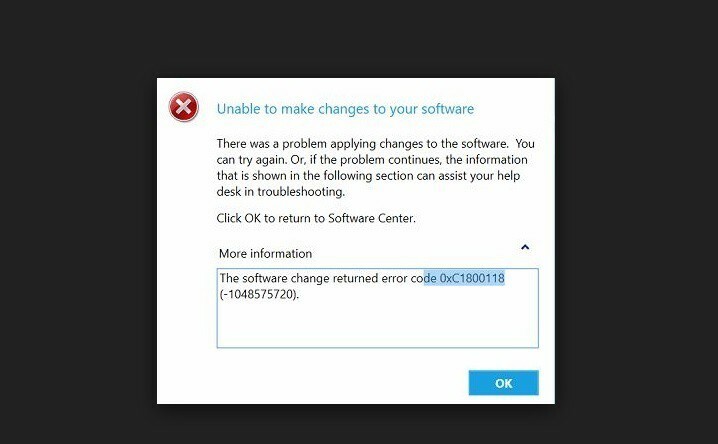
Ši programinė įranga leis jūsų tvarkyklėms veikti ir veikti, taip apsaugant jus nuo įprastų kompiuterio klaidų ir aparatūros gedimų. Dabar patikrinkite visus tvarkykles atlikdami 3 paprastus veiksmus:
- Atsisiųskite „DriverFix“ (patikrintas atsisiuntimo failas).
- Spustelėkite Paleiskite nuskaitymą rasti visus probleminius vairuotojus.
- Spustelėkite Atnaujinti tvarkykles gauti naujas versijas ir išvengti sistemos sutrikimų.
- „DriverFix“ atsisiuntė 0 skaitytojų šį mėnesį.
Diegimas „Windows 10“ atnaujinimai kartais gali būti gana keblu dėl visų klaidų, kurios gali atsirasti diegimo metu ir po jo. Klaidos pranešimas 0xc1800118 yra viena iš dažniausiai pasitaikančių klaidų diegiant „Windows 10“ naujinimus arba naujus OS versijos.
Klaida 0xc1800118 paveikia daugelį „Windows 10“ vartotojų
Gaunu „Windows 10, 1607 versijos klaidos 0xc1800118 ypatybių naujinimą“ ir nepavyksta įdiegti. Ar kas nors gali paaiškinti, ką reiškia 0xc1800118 klaida. Ačiū
Ši problema kyla, jei „Windows 10“ versija 1607 naujinimas yra užšifruotas, tačiau WSUS duomenų bazėje jis nėra užšifruotas. „Microsoft“ taip pat paaiškina, kad ši problema gali kilti, jei naujinimai sinchronizuojami prieš jums taikant KB3159706.
Veiksmai, kaip pašalinti klaidą 0xc1800118
1. Nustatykite, ar WSUS yra blogos būsenos, kurį rodo rezultatas „TotalResults> 0“. Norėdami tai padaryti, vykdykite šią užklausą:
pasirinkite TotalResults = Count (*)
iš tbFile
kur (IsEncrypted = 1 ir DecryptionKey yra NULL) arba (FileName, pvz., „% 14393% .esd“ ir IsEncrypted = 0)
2. Išjunkite „Upgrades“ klasifikaciją (USS arba atskiras WSUS). Norėdami tai padaryti, paleiskite šią komandą „PowerShell“:
„Get-WsusClassification“ Where-Object -FilterScript {$ _. Klasifikacija. Pavadinimas -Eq „Atnaujinimai“} | „Set-WsusClassification -Disable“
3. Ištrinkite anksčiau sinchronizuotus naujovinimus (visi WSUS - pradėti nuo aukščiausio serverio). Paleiskite šią „PowerShell“ komandą:
$ s = „Get-WsusServer“
1607 USD Atnaujinimai = $ s. „SearchUpdates“ („1607 versija“)
1607 USD Atnaujinimai | foreach {$ _. Atmesti ()}
1607 USD Atnaujinimai | foreach {$ s. DeleteUpdate ($ _. Id. UpdateId)}
Antroje komandoje „1607 versija“ reiškia atnaujinimus anglų kalba. Jei norite atnaujinti ne angliškai, eilutes „SearchUpdates“ pakeiskite kalbai tinkamais pavadinimais.
Svarbi pastaba: Jums gali susidaryti įspūdis, kad „Powershell“ nieko nepadaro. Negalėsite įvesti komandų, nes įrankis tiesiog pakimba. Naujovių ištrynimas gali užtrukti ilgiau nei 30 minučių. Tiesiog leiskite jam veikti, kol grįšite į raginimą.
4. Įgalinkite „Upgrades“ klasifikaciją (USS arba atskiras WSUS). Paleiskite šią „PowerShell“ komandą:
„Get-WsusClassification“ Where-Object -FilterScript {$ _. Klasifikacija. Pavadinimas -Eq „Atnaujinimai“} | „Set-WsusClassification“
5. Ištrinkite failus iš „tbFile“ lentelės WSUS duomenų bazėje (visi WSUS - pradėti nuo aukščiausio serverio) naudodami šią komandą:
paskelbti @NotNeededFiles lentelę (dvejetainis failas „FileDigest“ (20) UNIKALUS);
įterpti į @NotNeededFiles (FileDigest) (pasirinkite „FileDigest“ iš „tbFile“, kur „FileName“, pvz., „% 14393% .esd“, išskyrus „FileDigest“ iš „tbFileForRevision“);
ištrinti iš „tbFileOnServer“, kur yra „FileDigest“ (pasirinkite „FileDigest“ iš @NotNeededFiles)
ištrinti iš „tbFile“, kur yra „FileDigest“ (pasirinkite „FileDigest“ iš @NotNeededFiles)
6. Atlikite visą sinchronizavimą (USS arba atskiras WSUS) naudojant šią „PowerShell“ komandą:
$ sub = $ s. „GetSubscription“ ()
$ sub. „StartSynchronization“ ()
7. Jei ekrane vis tiek rodoma klaida 0xc1800118, paleiskite šią komandą komandinėje eilutėje:
- neto sustojimas wuauserv
- del% windir% SoftwareDistributionDataStore *
8. Ieškokite naujinių.
SUSIJUSIOS ISTORIJOS, KURIAS REIKIA TIKRINTI:
- NUSTATYTI: Atnaujinkite 0x80245006 klaidą sistemoje „Windows 10“
- NUSTATYTI: Atnaujinkite klaidos kodą 0x80072efd sistemoje „Windows 10“
- NUSTATYTI: „Windows 10“ neatidaromi atnaujinimai ir nustatymai